Когда вы открываете такие приложения, как Skype для связи с коллегами по работе, Safari для поиска информации или Facebook для публикации важного видео, вы ожидаете, что они будут работать стабильно. К сожалению, они могут неожиданно завершить работу или зависать. Одним из самых неприятных явлений являются зависания и сбои в работе приложений на устройствах iOS. Это портит ваш прогресс по проектам и беспокоит вас, что в конечном итоге сказывается на вашей продуктивности. Поэтому лучший способ решения проблемы - это устранение зависания и сбоя приложений на iPhone, iPad на iOS 14. Существует несколько способов исправить зависание и неожиданное закрытие приложений на iOS 14, о которых вы узнаете из этой статьи.
Почему происходит сбой приложений на iOS 14?
Apple - одна из самых успешных компаний в мире, потому что она предоставляет пользователям iPhone и iPad очень стабильные приложения, которые долговечны и имеют изящный дизайн. Из-за конкуренции на рынке множество сторонних разработчиков приложений также пытаются предоставить такие приложения. Тем не менее, иногда все работает не так гладко, и вы можете обнаружить случайные сбои в работе приложений. По мере использования iOS 14 вы можете заметить, что зависающее приложение - это приложение, которое не реагирует на нажатия кнопок после запуска, а сбойное приложение - это приложение, которое немедленно завершает работу и возвращается на главный экран без какого-либо вашего вмешательства. Зависание и аварийное завершение работы чаще всего происходит при запуске. Однако они могут происходить и случайно во время использования.
Зависание и сбои в работе приложений на устройствах с iOS 14 вызваны множеством факторов. Это может быть вызвано действием, которое вы пытались выполнить в приложении. Приложение может быть устаревшим, и поэтому оно ведет себя некорректно, указывая на то, что оно несовместимо с iOS 14 или требует обновления. Сбой также может быть вызван наличием ошибки. Незначительный программный сбой также может быть причиной такого поведения программного обеспечения. Другие причины включают в себя проблемы с хранением, связанные с отсутствием достаточного объема памяти для работы приложения, особенно у пользователей с сотнями музыкальных, фото и видео файлов, или поврежденные файлы приложения на вашем iPad или iPhone.
Эта проблема довольно неприятна, поскольку нарушает ваш рабочий процесс, особенно при работе в сжатые сроки. Знаете ли вы об устранении неполадок в приложениях iPhone, которые неожиданно завершают работу на iOS 14, или нет, вы все равно потратите время на поиск и нахождение решений. Если вы не знаете, как исправить зависание и сбои приложений iPhone, iPad на iOS 14, ситуация становится еще хуже, потому что вы можете не знать, с кем посоветоваться и как проверить предоставленную информацию.

Как исправить зависание и сбои в работе приложений для iPhone и iPad на iOS 14?
Следующие решения - это лучшие и наиболее эффективные способы исправить приложения, которые продолжают зависать и неожиданно закрываться на iOS 14.
1. Перезагрузить iPhone или iPad.
Чтобы перезагрузить iPhone, выполните следующие действия:
- Нажмите и удерживайте боковую кнопку до тех пор, пока не появится ползунок.
- Перетащите ползунок, чтобы выключить iPhone.
- Нажмите и удерживайте боковую кнопку еще раз, пока не появится логотип Apple.
- Когда iPhone включится, снова используйте приложение.

Чтобы перезагрузить iPad с помощью кнопки "Домой", выполните следующие действия:
- Нажмите и удерживайте верхнюю кнопку до тех пор, пока не появится ползунок выключения.
- Переместите ползунок и подождите около 30 секунд, пока устройство не выключится.
- Включите его снова, нажав и удерживая ту же кнопку, пока не появится логотип Apple.
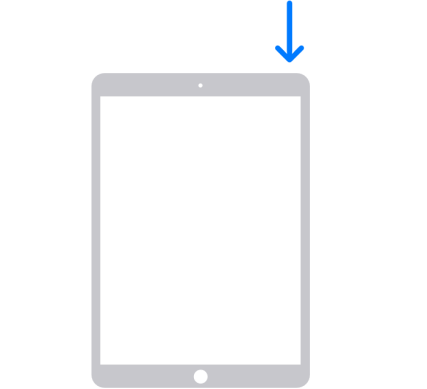
Чтобы перезагрузить iPad с помощью Face ID, выполните следующие действия:
- Нажмите и удерживайте верхнюю кнопку и кнопку регулировки громкости, пока не появится ползунок выключения.
- Переместите ползунок и подождите 30 секунд, пока устройство не выключится.
- Включите его снова, нажав и удерживая верхнюю кнопку до тех пор, пока не появится логотип Apple.
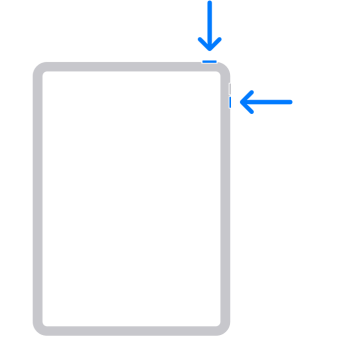
2. Сбросить настройки iPhone или iPad.
Если перезагрузка не помогла исправить ситуацию с приложениями, которые зависают и неожиданно закрываются на iOS 14, попробуйте сбросить iPhone или iPad до заводских настроек. Перед этим сначала создайте резервную копию данных iPhone или iPad, так как при сбросе к заводским настройкам удаляется вся информация с устройства, включая сообщения, видео, фотографии, видеоролики, контакты и историю чатов.
Чтобы сбросить настройки iPhone, выполните следующие действия:
- Перейдите в настройки и откройте "Основные".
- Перейдите к сбросу и выберите "Стереть контент и настройки".
- Введите свой пароль Apple, а затем нажмите "Стереть iPhone".
3. Восстановить iPhone/iPad с помощью iTunes.
Если сброс до заводских настроек не устраняет зависание и сбои приложений iPhone и iPad на iOS 14, попробуйте восстановить iDevice с помощью iTunes. Этот процесс также требует резервного копирования данных, поскольку он стирает данные с устройства. Чтобы восстановить iDevice, выполните следующие действия:
- Откройте iTunes на своем компьютере и подключите iPhone или iPad с помощью подходящего USB-кабеля.
- Вы получите сообщение с просьбой ввести пароль устройства или доверять этому компьютеру; просто следуйте этим инструкциям на экране.
- Выберите iDevice, найдите параметр "Сводка" слева и нажмите "Восстановить iPhone".
- Выберите последнюю резервную копию и нажмите "Восстановить".
4. Принудительное завершение работы приложения.
Если приложение зависает, достаточно принудительно завершить его работу, а затем снова запустить.
- Дважды щелкните по кнопке "Домой", чтобы на экране появились недавно использованные приложения.
- Найдите приложение, у которого есть проблемы.
- Проведите по нему вверх, чтобы принудительно выйти из него.
- Вернитесь к кнопке "Домой", чтобы вернуться на главный экран.
- Выберите значок приложения и повторно запустите его.
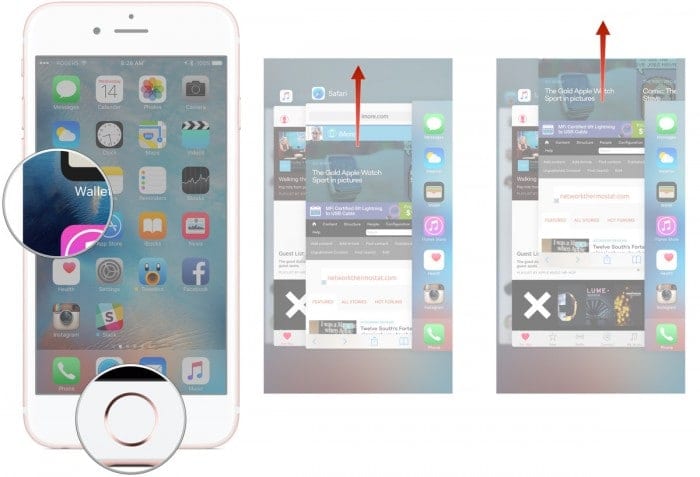
5. Переустановить приложение.
Когда приложения не работают, вы всегда можете удалить их, а затем установить заново в любое время. Используйте следующую инструкцию, чтобы удалить неработающее приложение, а затем установить его заново.
- Нажмите на главный экран вашего iPhone и удерживайте значок приложения в течение 2-3 секунд, пока все приложения не начнут качаться.
- Нажмите на знак "X" на значке приложения, чтобы удалить и деинсталлировать его, и подтвердите функцию удаления.
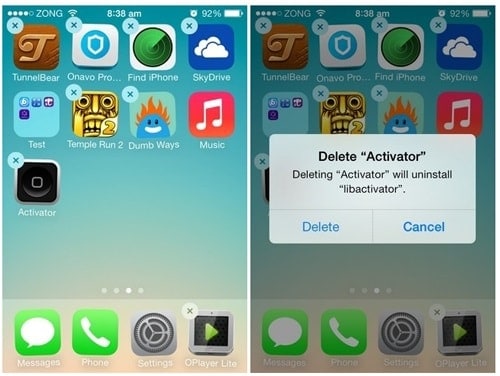
- Чтобы переустановить приложение, зайдите в App Store и найдите его. Выберите опцию "Купить" и введите свой пароль Apple ID или разрешите App Store идентифицировать ранее введенный отпечаток пальца, чтобы снова разрешить установку.
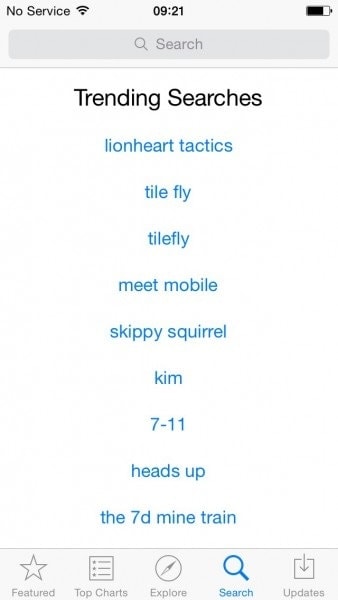
6. Очистить хранилище iPhone.
Еще один простой способ устранения неполадок с приложениями для iPhone, которые неожиданно завершают работу на iOS 14, - очистить память iPhone. Это поможет освободить немного места в памяти, благодаря чему устройство будет работать быстрее и без задержек. Если вы обнаружили, что такое приложение, как Safari, продолжает выходить из строя, ниже описано, как очистить его содержимое памяти:
- Откройте настройки и выберите Safari.
- Нажмите на "Очистить историю и данные".
- Затем вам следует еще раз попробовать использовать Safari, чтобы посмотреть, работает ли он лучше.
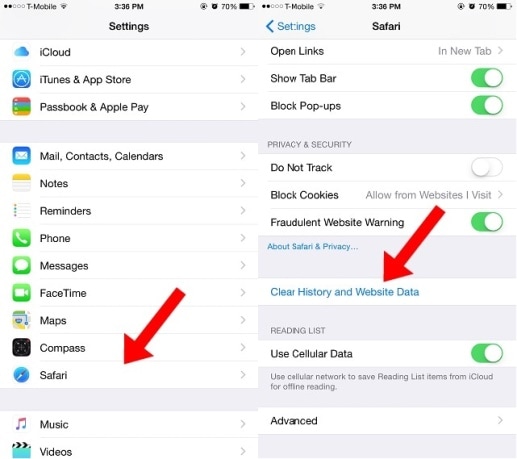
Лучший редактор PDF на iPhone/iPad для iOS 14 - PDFelement
По мере исправления сбоев приложений на iPhone или iPad, рекомендуется приобрести лучший редактор PDF для iPad/iPhone, PDFelement для iOS. Это программа, которая поможет вам повысить производительность, благодаря всему необходимому для создания, редактирования, управления и обмена PDF-файлами. Программа содержит очень мощные функции, которые вам следует попробовать, чтобы ваши PDF-файлы выделялись на фоне других.

PDFelement для iOS может предложить пользователям iPhone и iPad много интересного, например, заполнение форм и подписание документов. Заполнение форм возможно благодаря тому, что приложение поддерживает ввод текста в заполняемые формы. Оно также помогает нарисовать личную подпись и таким образом подписать заполненную форму. При работе с несколькими страницами, PDFelement для iOS позволяет объединять, извлекать, менять порядок, удалять, поворачивать и добавлять страницы PDF для создания более качественных файлов.
С PDFelement для iOS на вашем устройстве, вам не придется бороться с PDF-приложениями при печати, заполнении, подписании и сканировании. Вы можете заполнить документ, сидя в парке, и отправить его по электронной почте. Цифровое наложение подписи сделает ваше заявление легитимным за считанные секунды. Кроме того, подпись помогает убедиться в том, что ваш PDF-файл имеет хорошо организованные страницы с хорошим потоком информации.
 100% Безопасно | Без рекламы |
100% Безопасно | Без рекламы |







